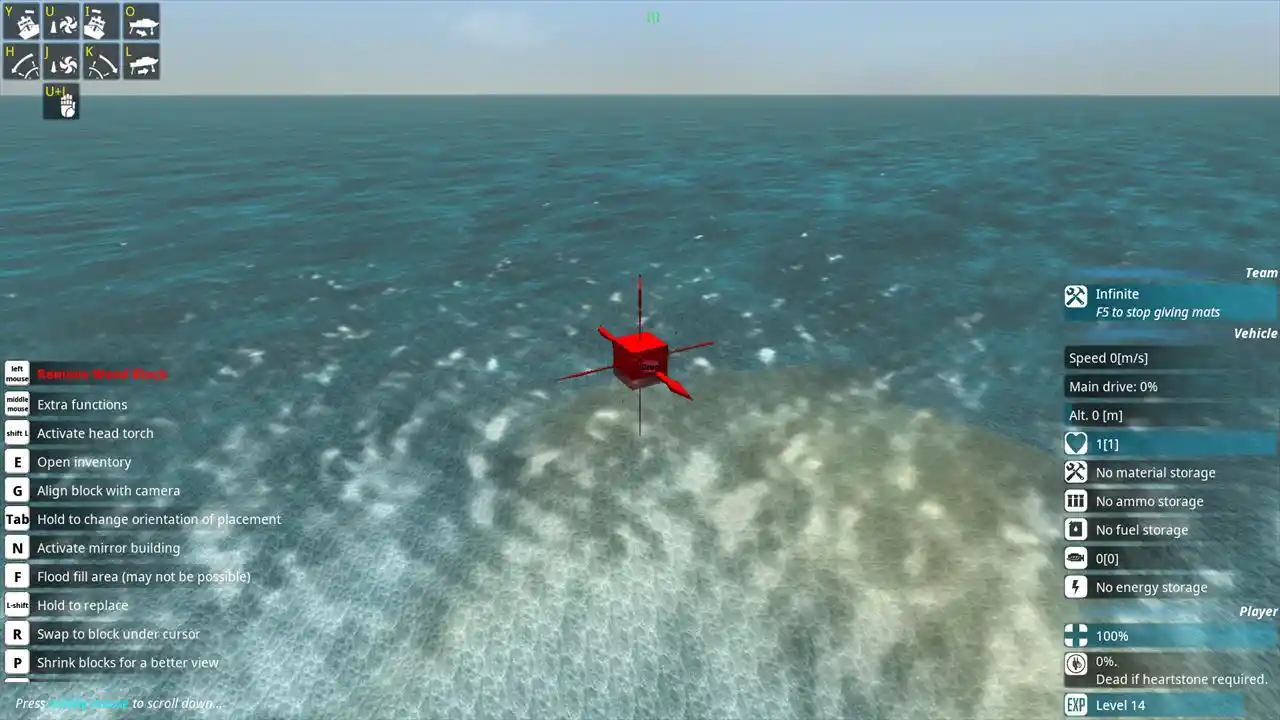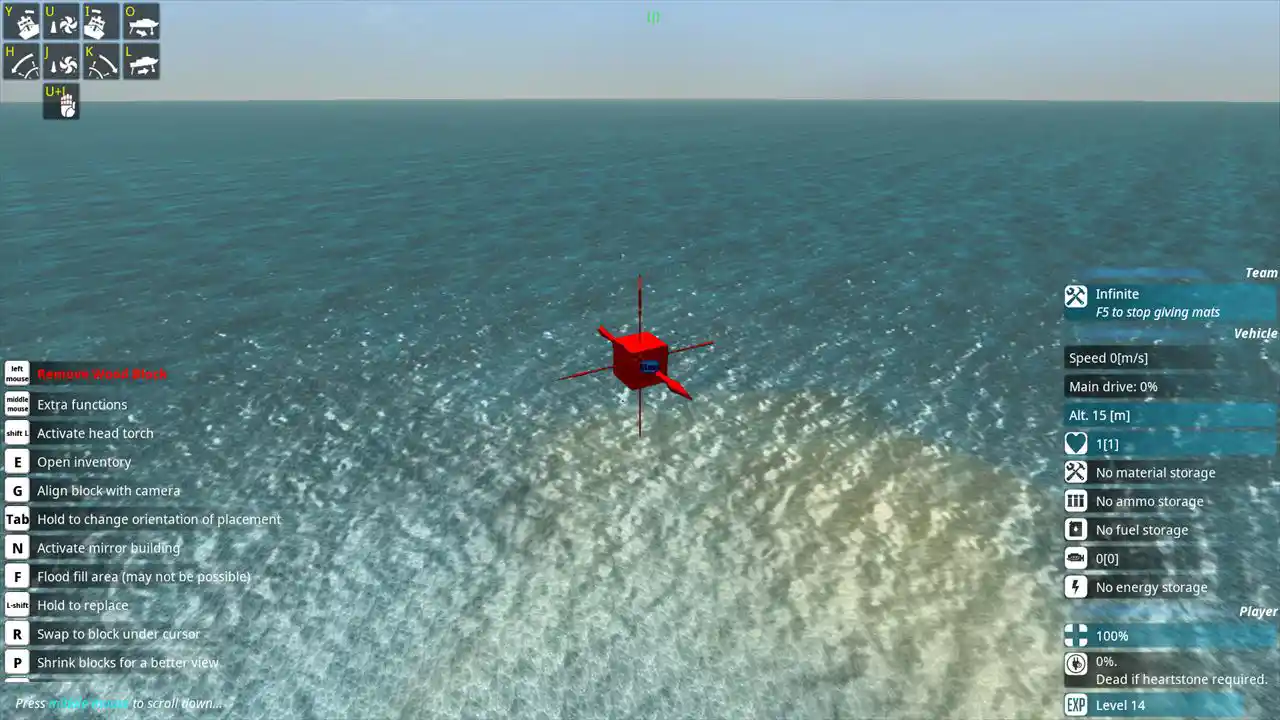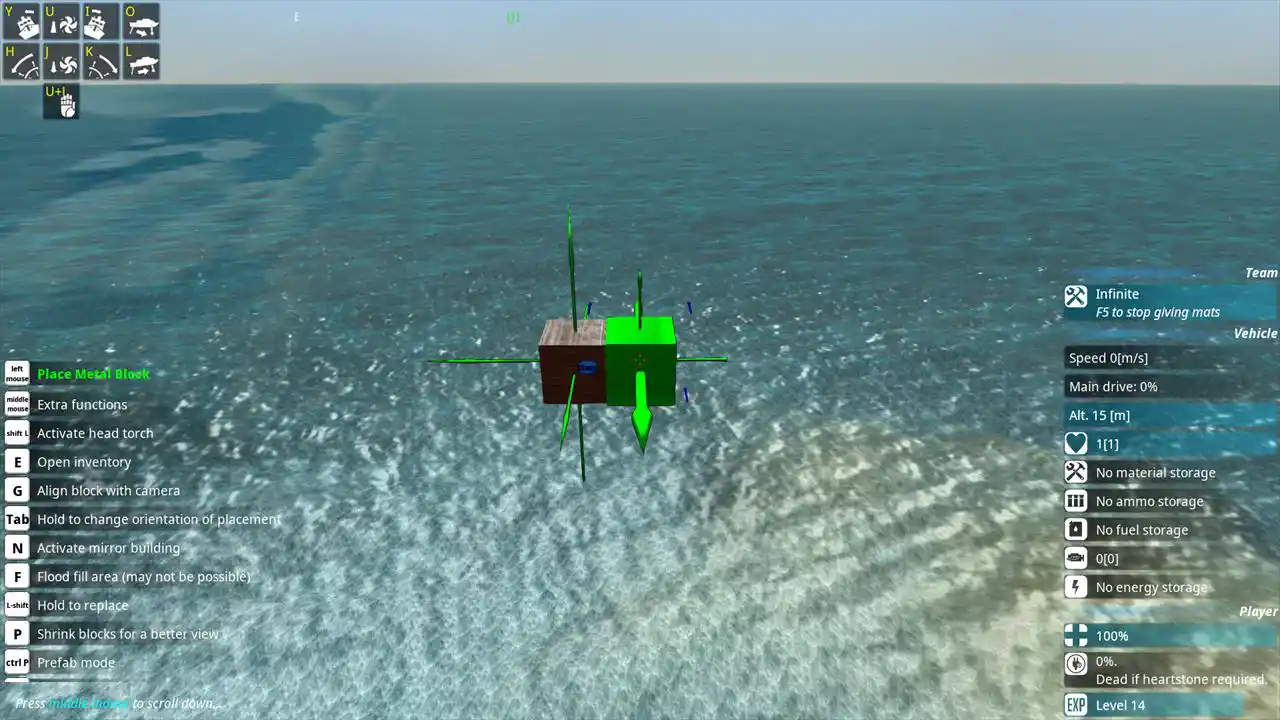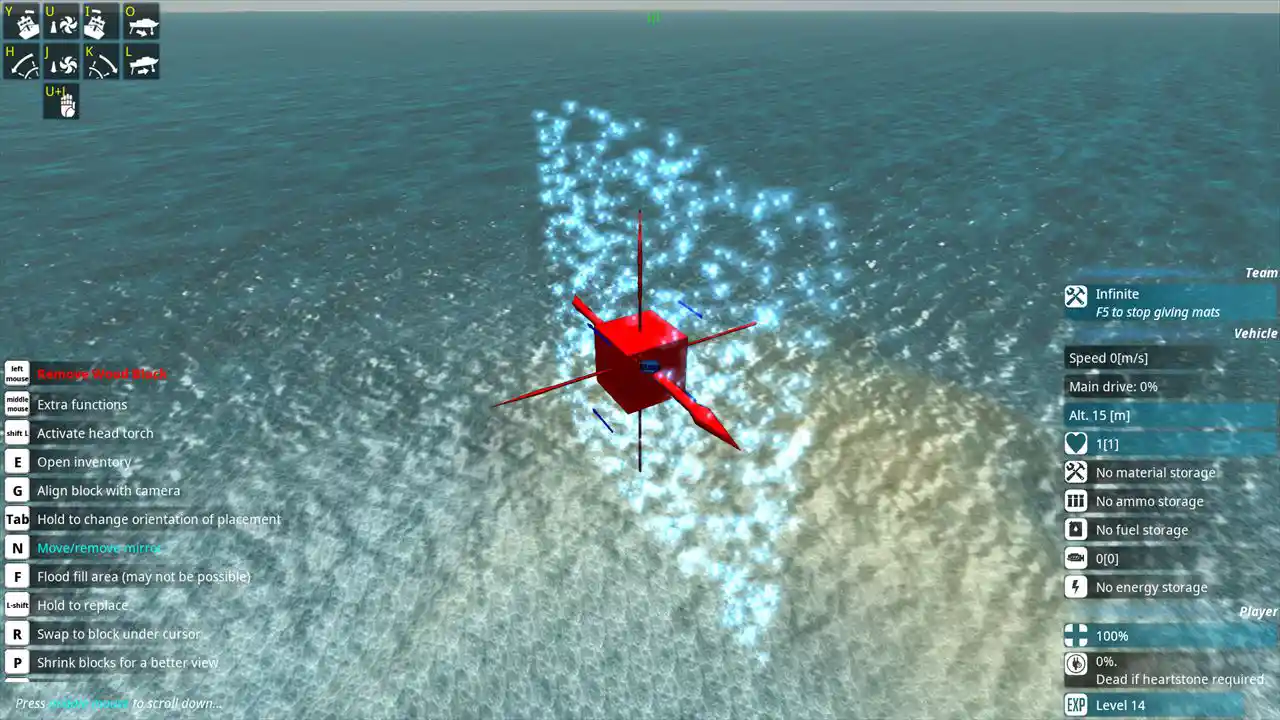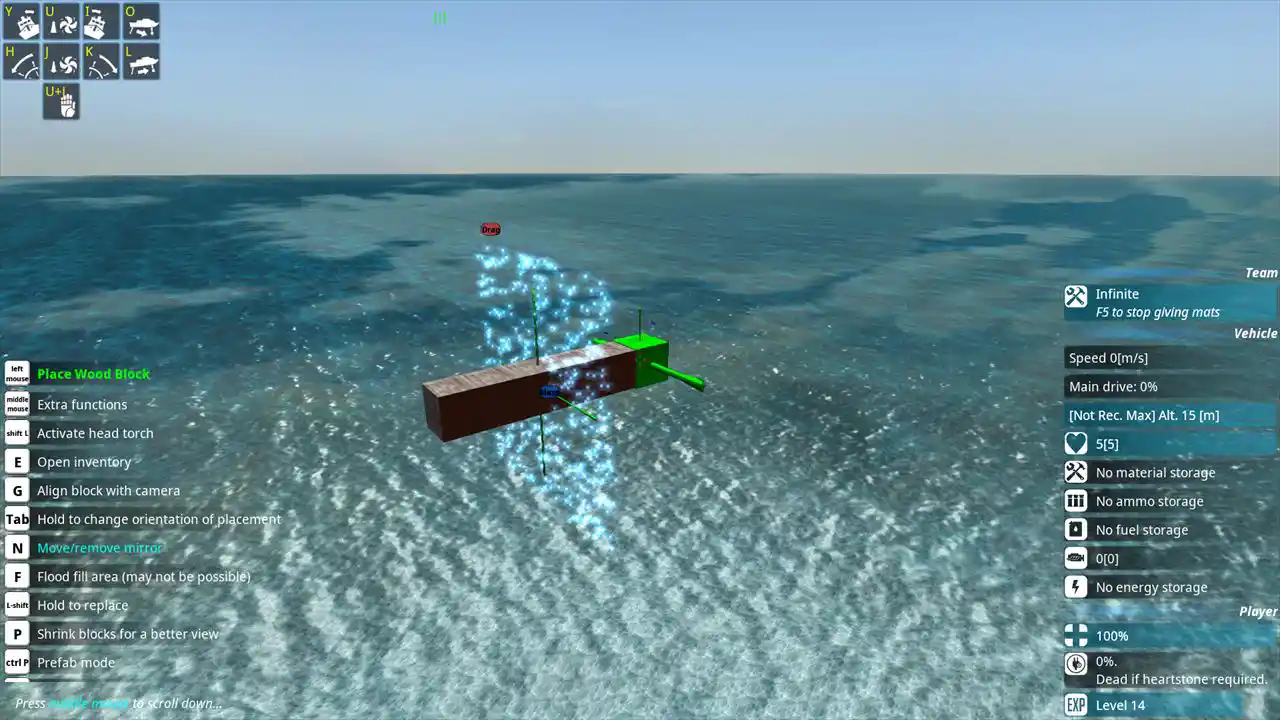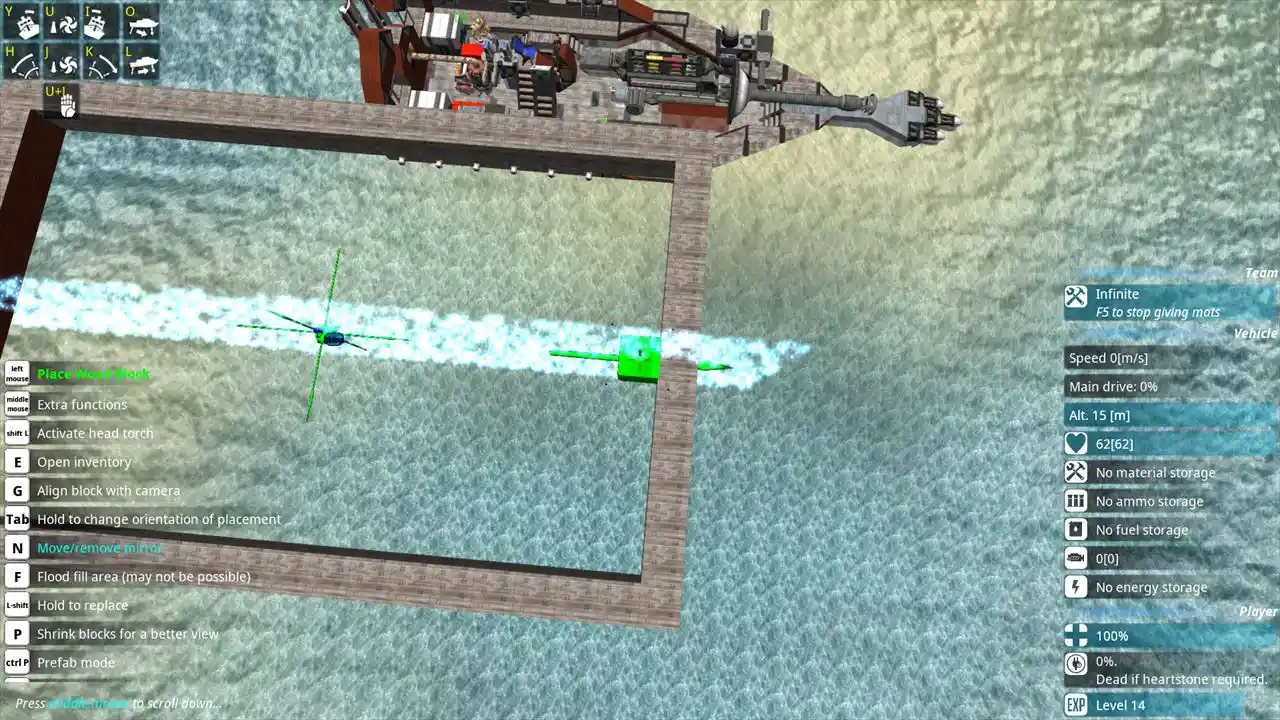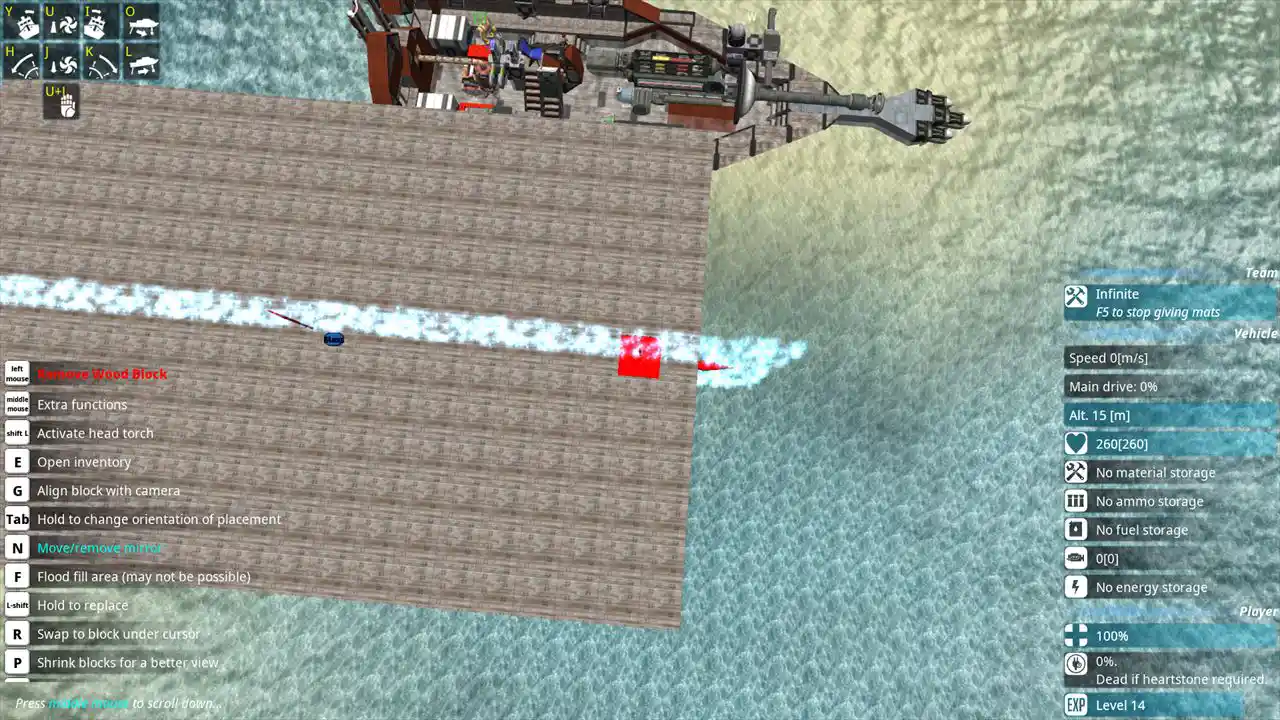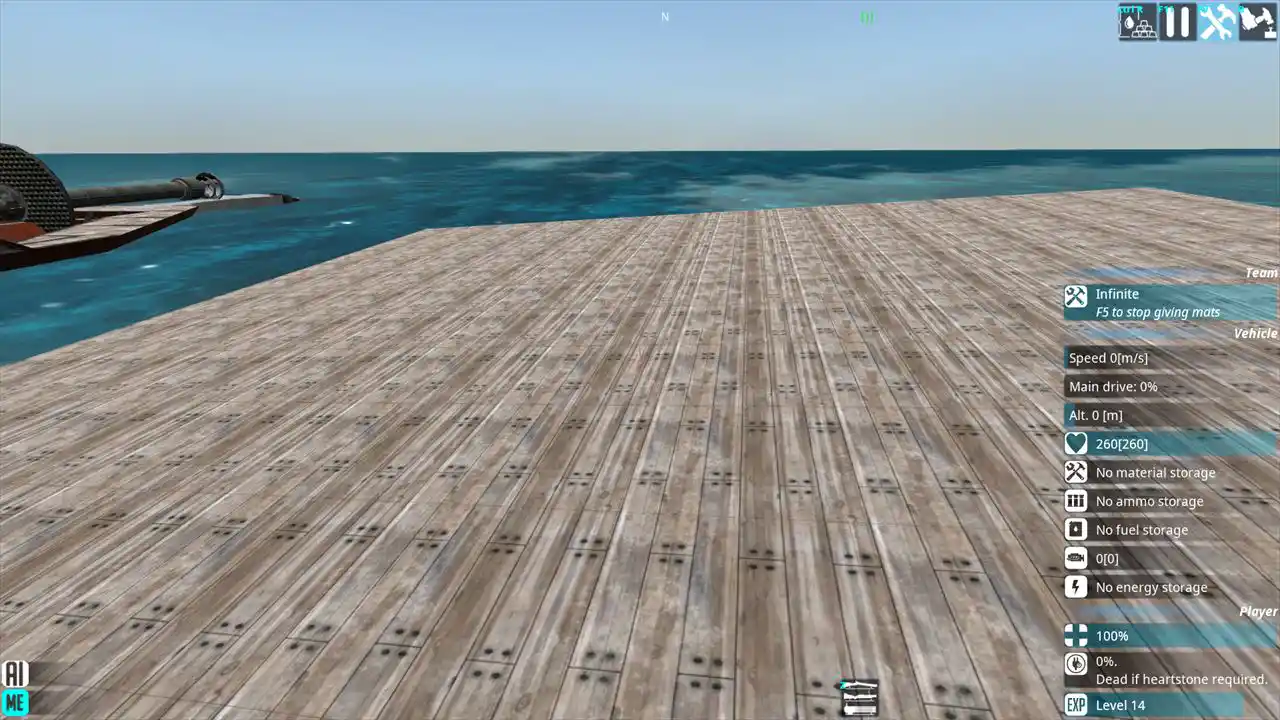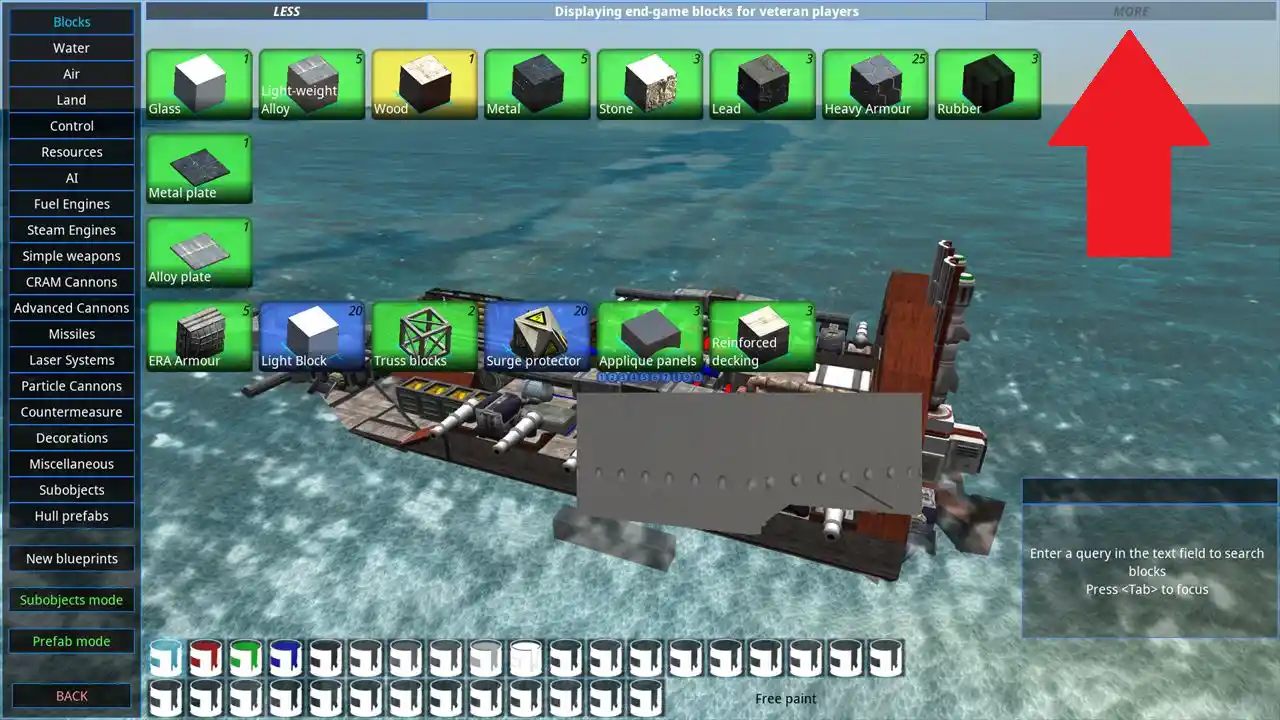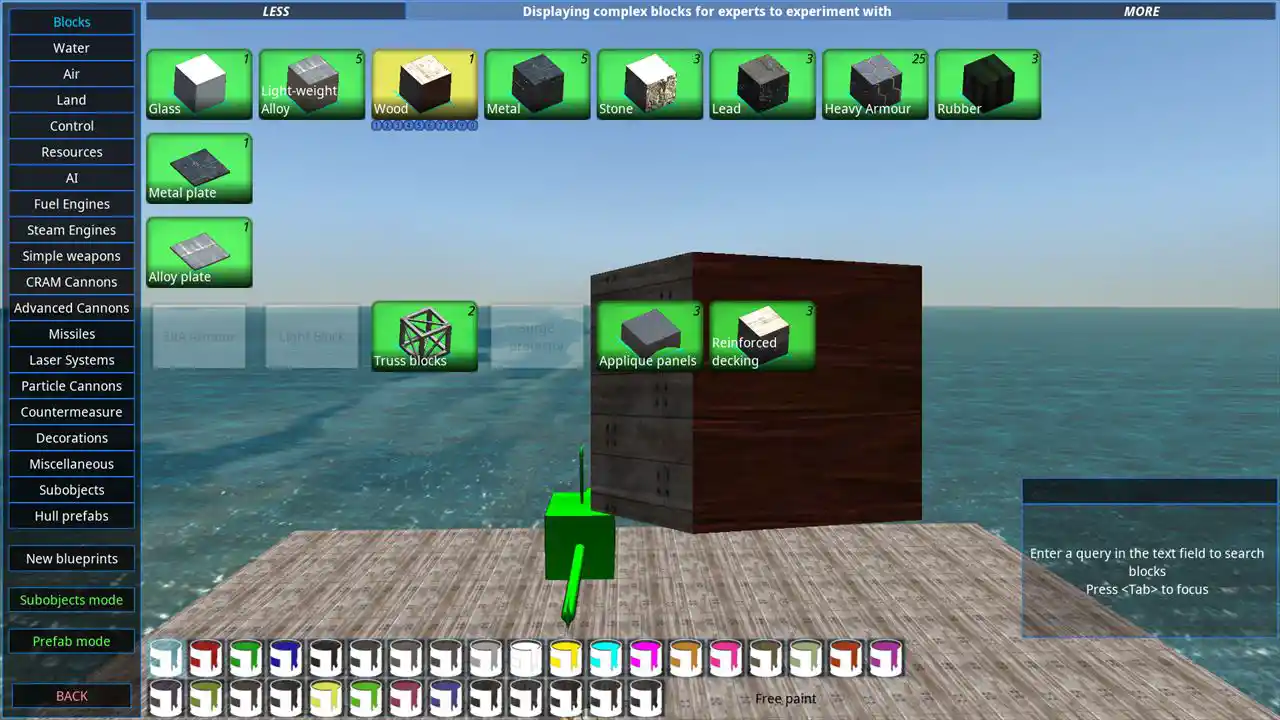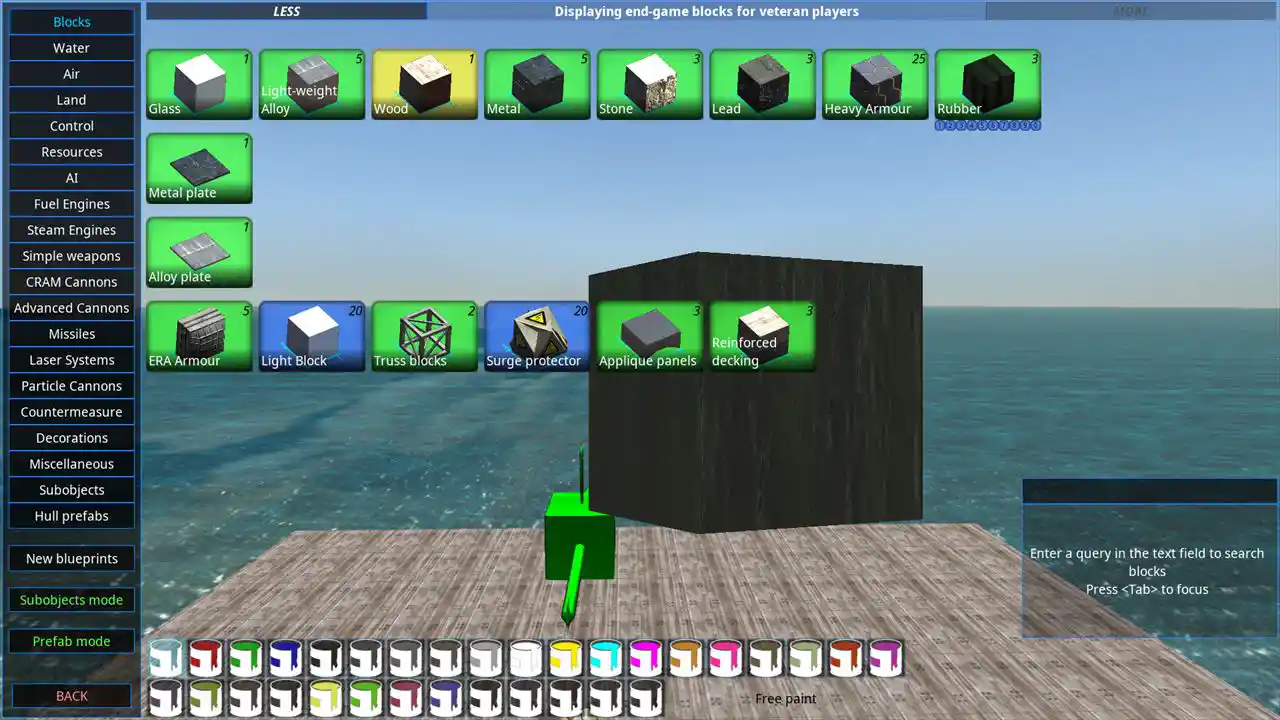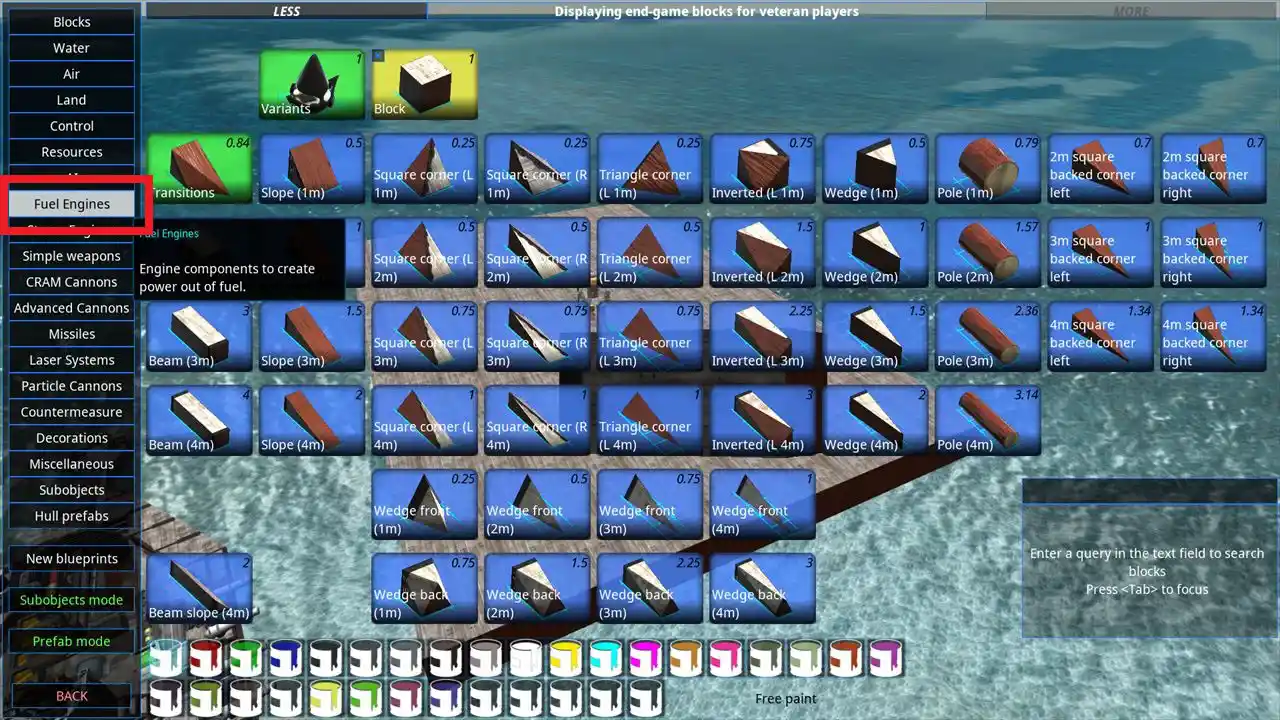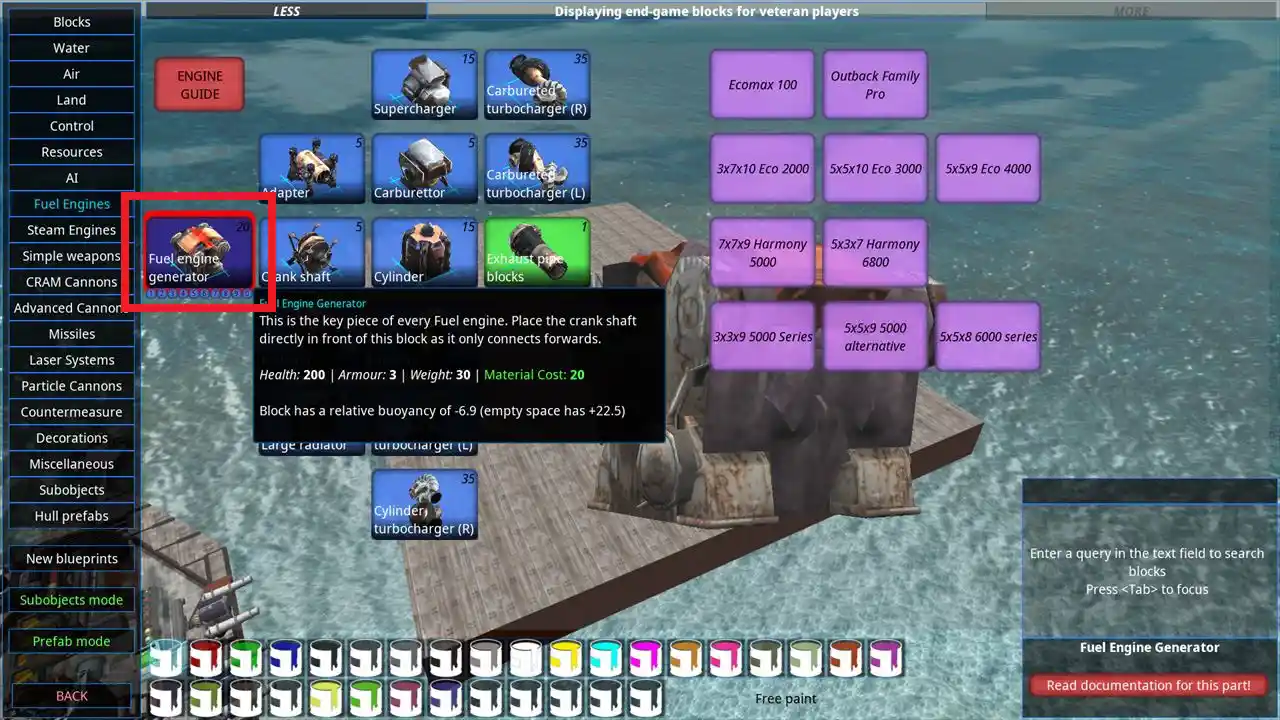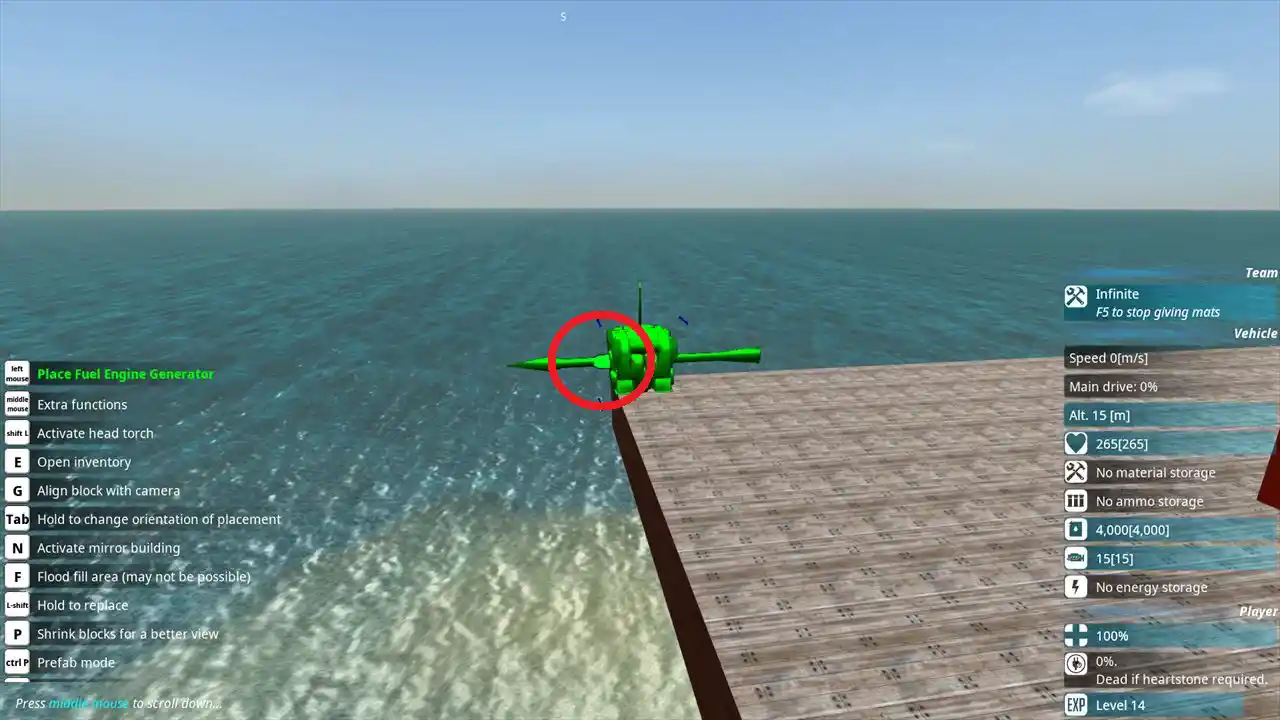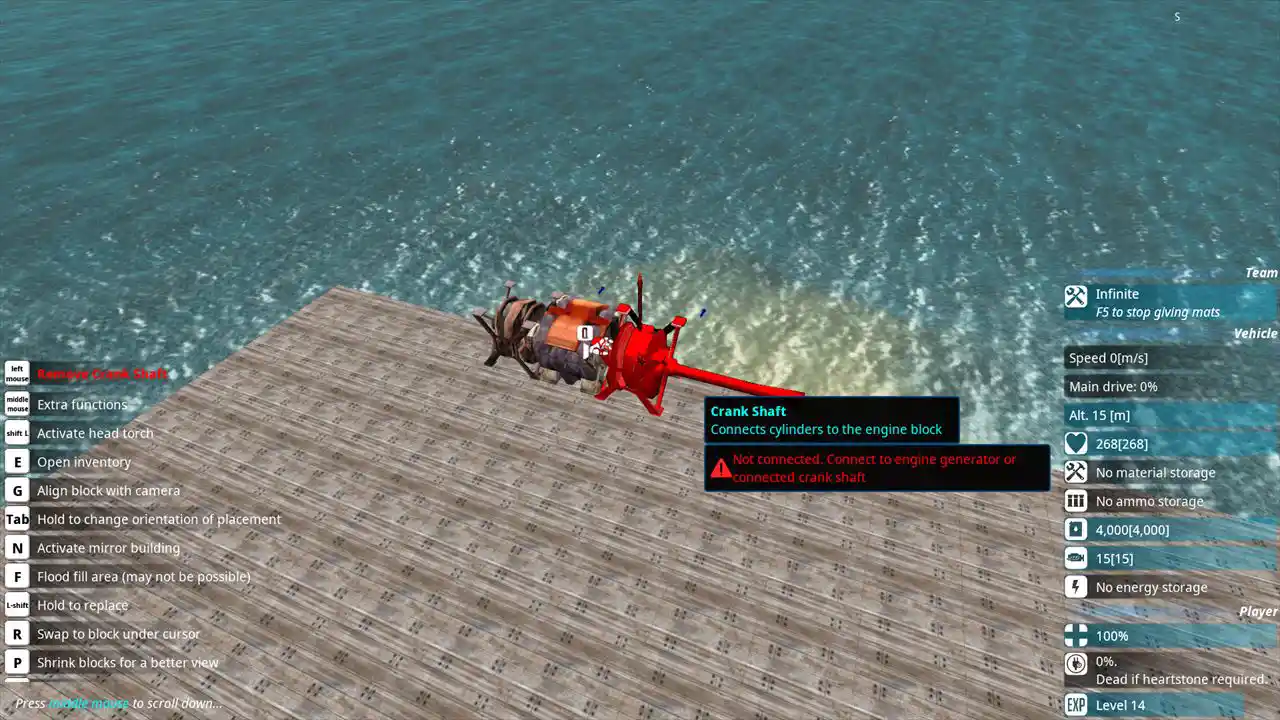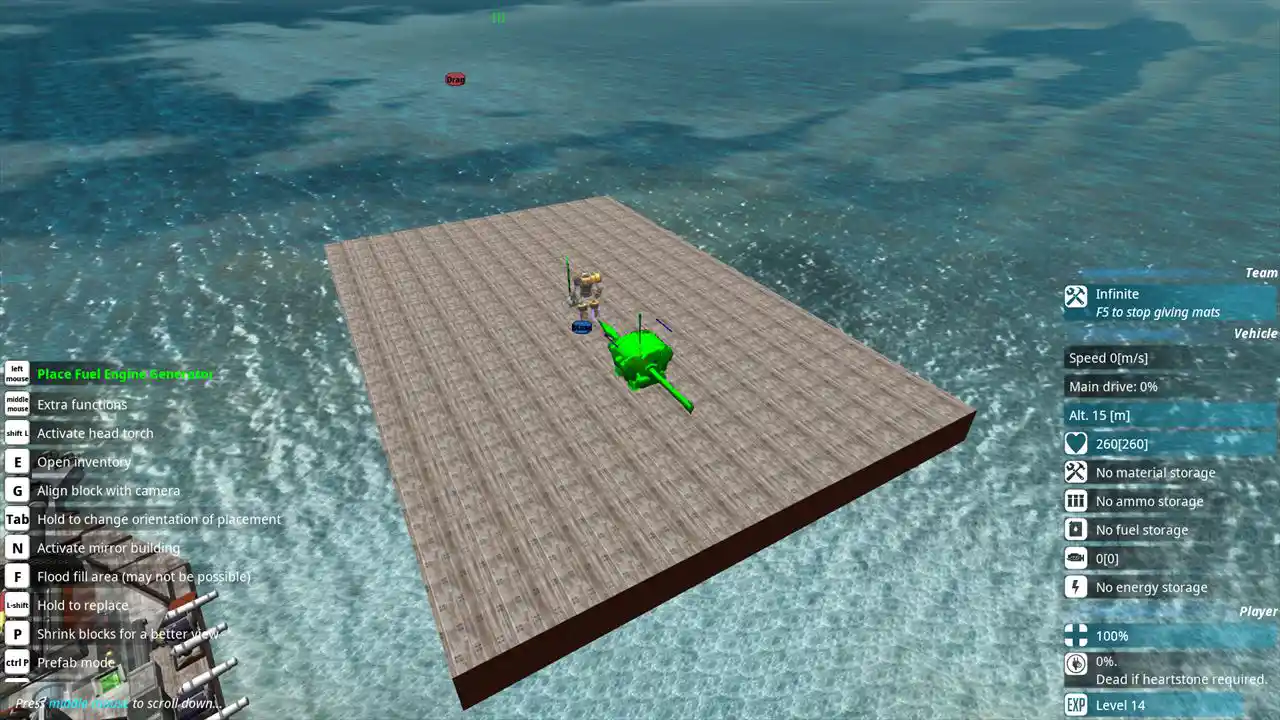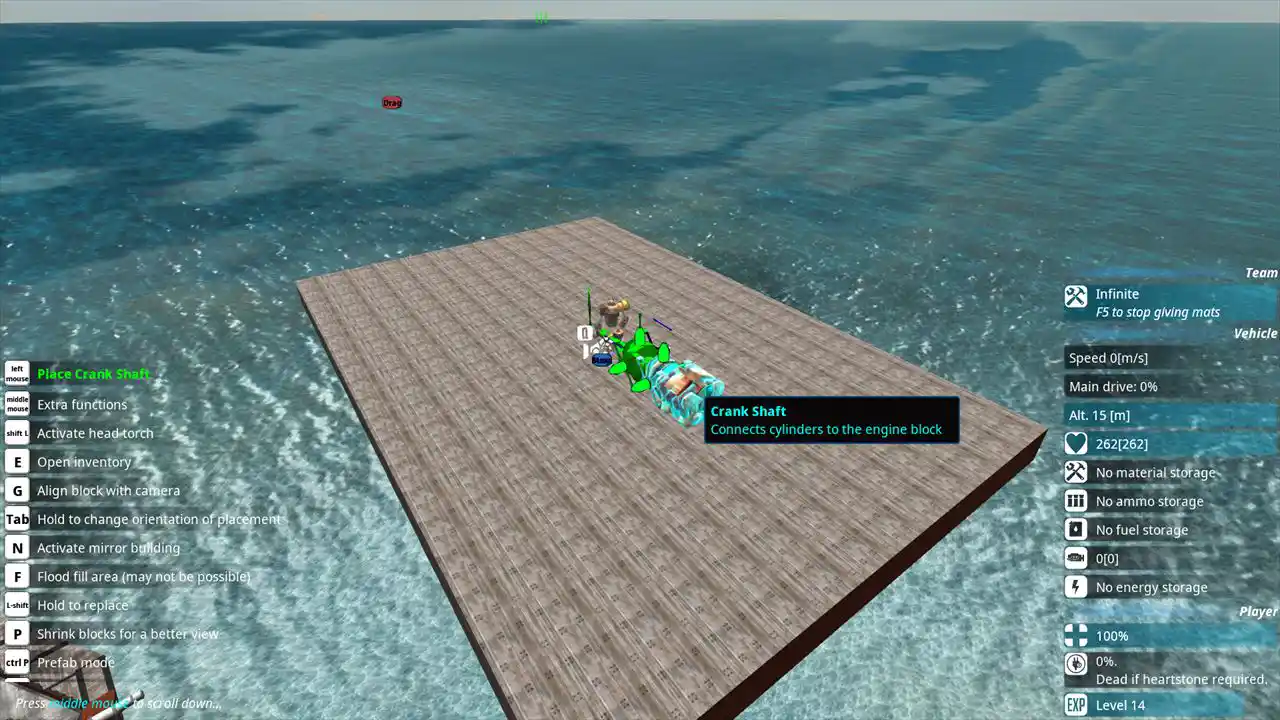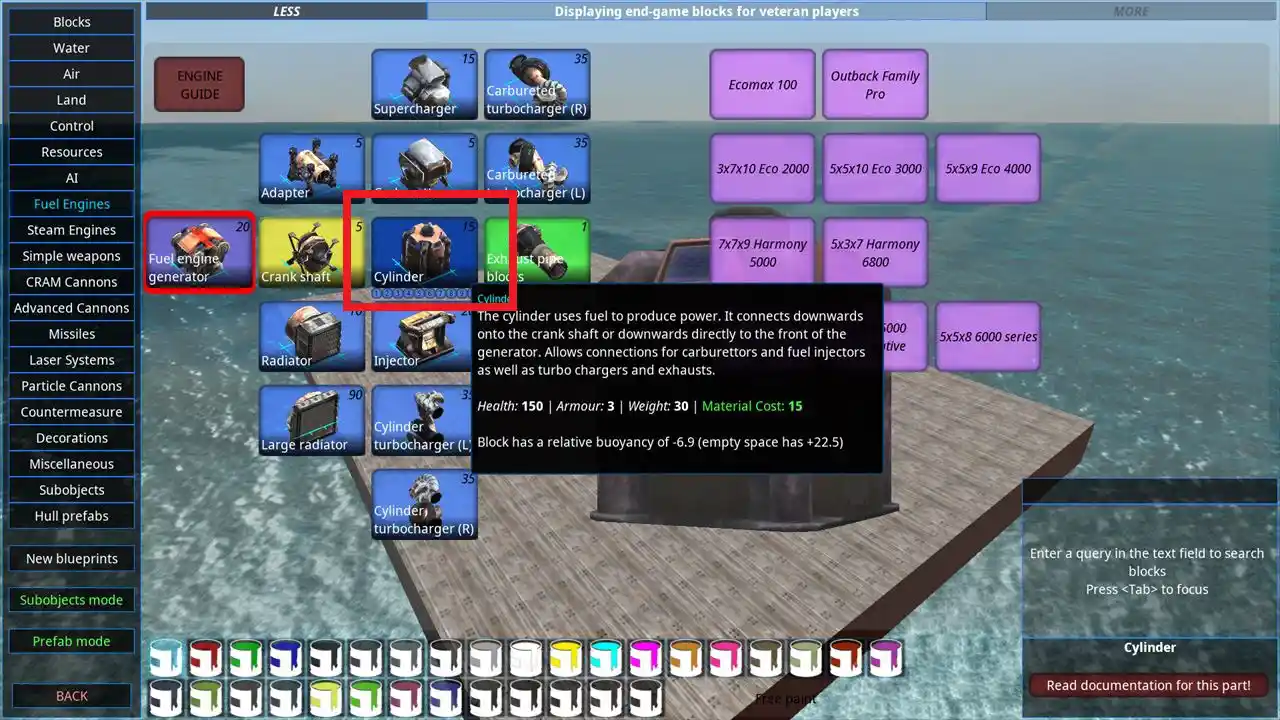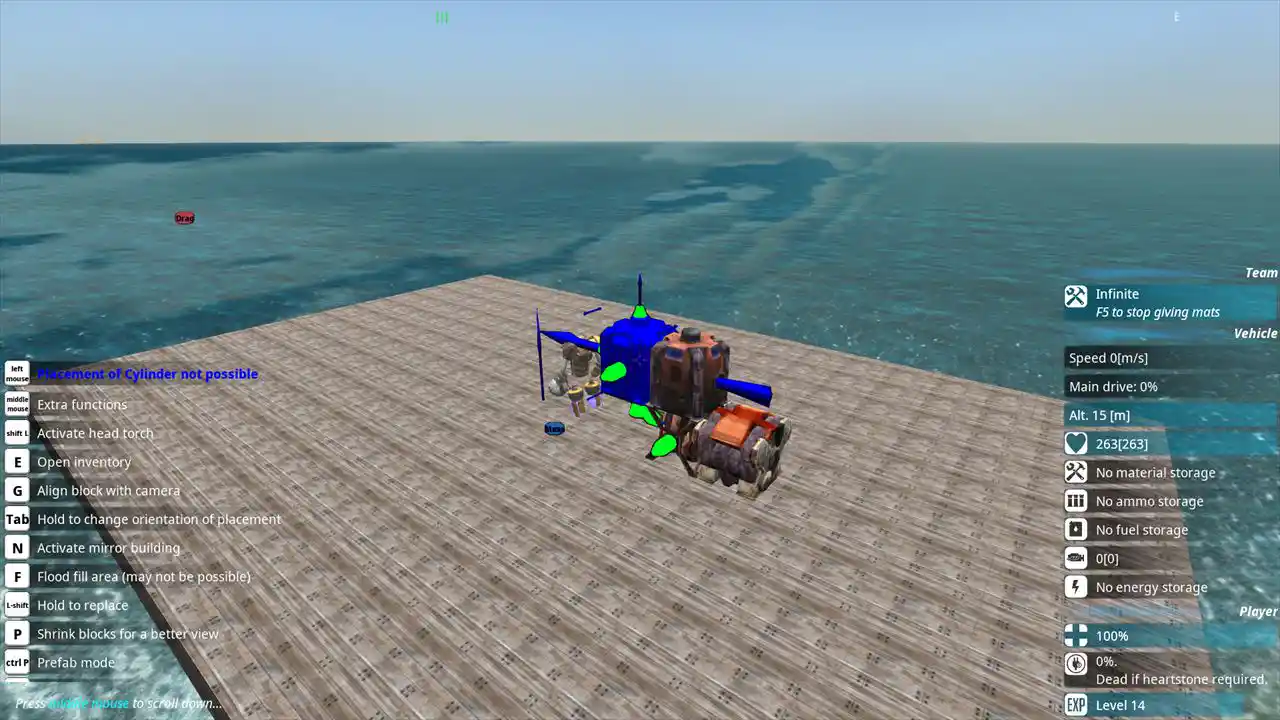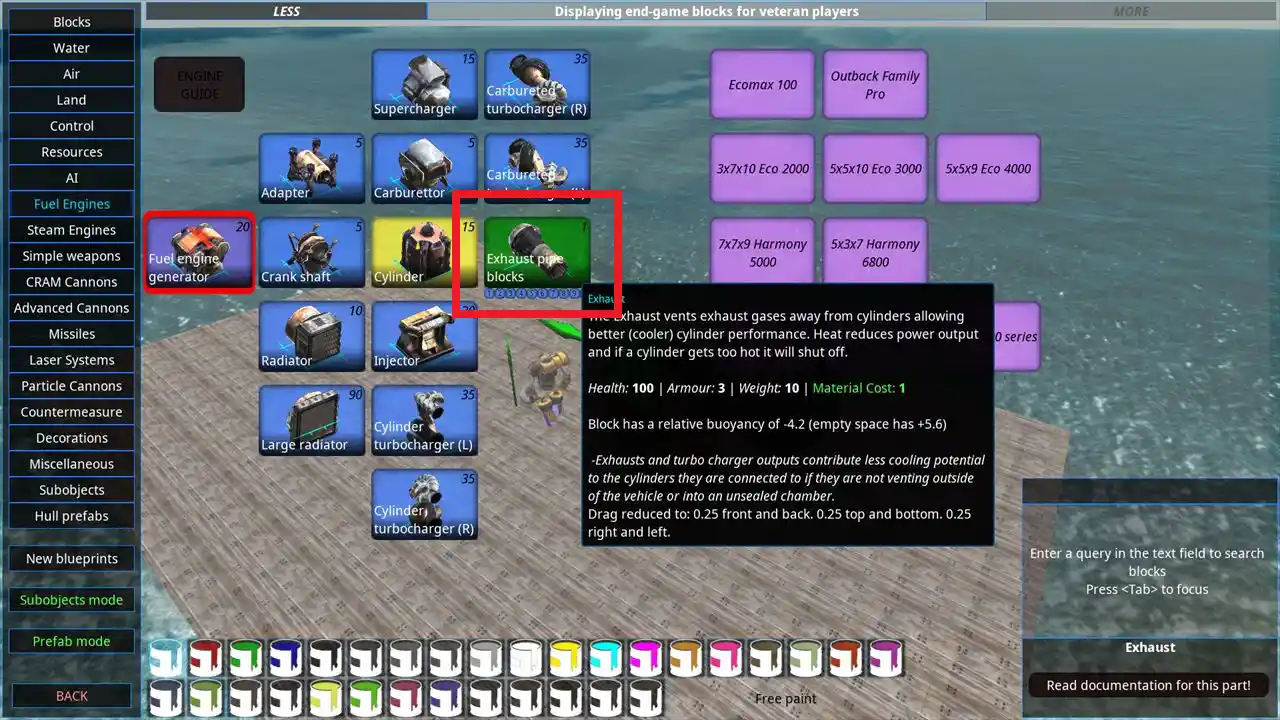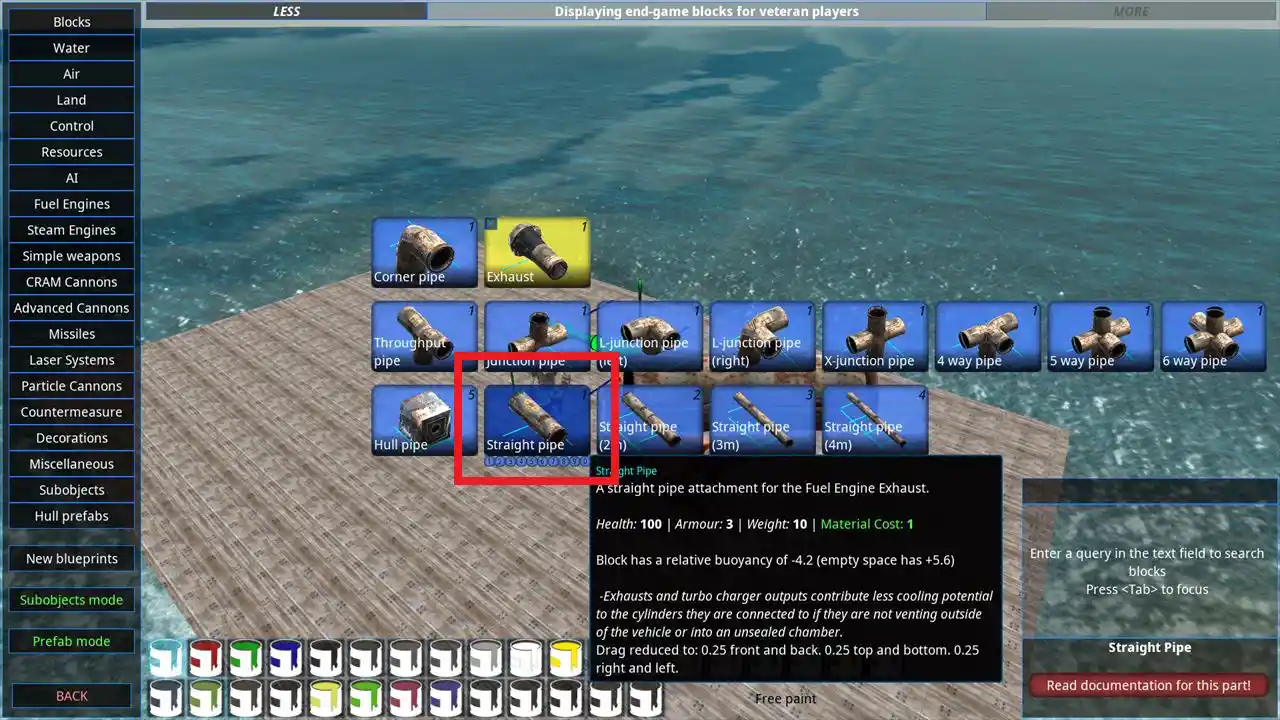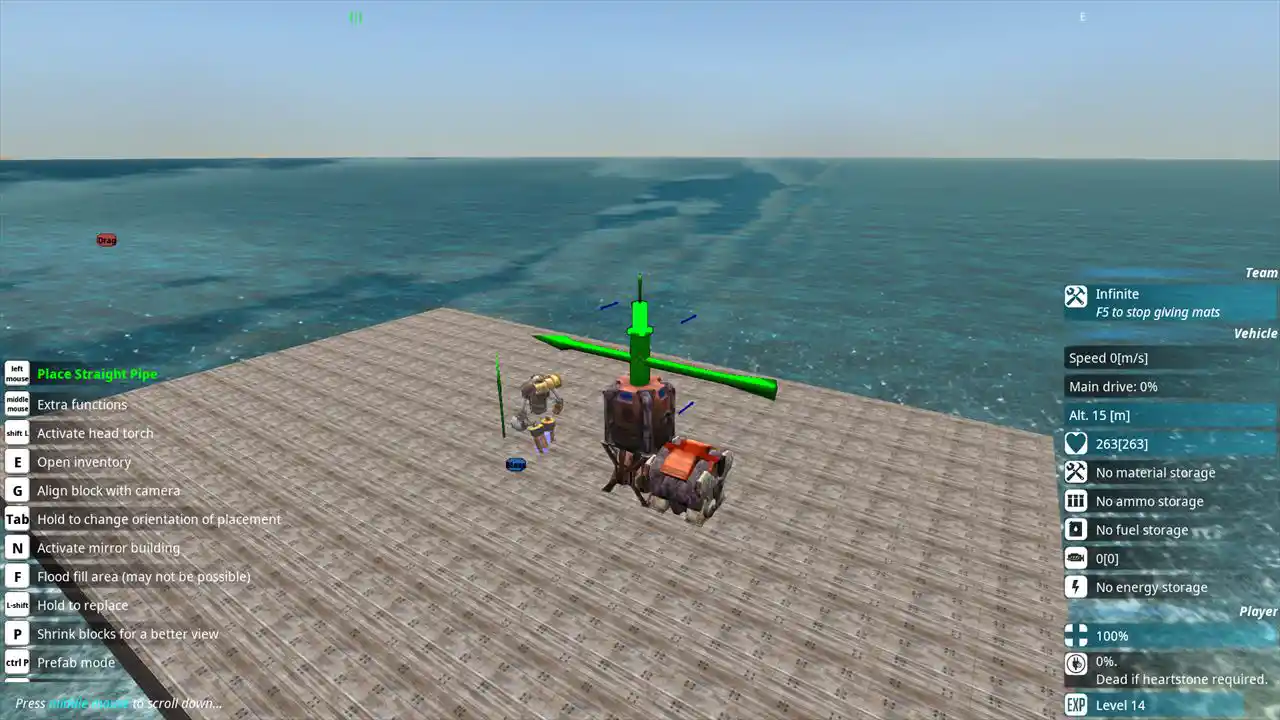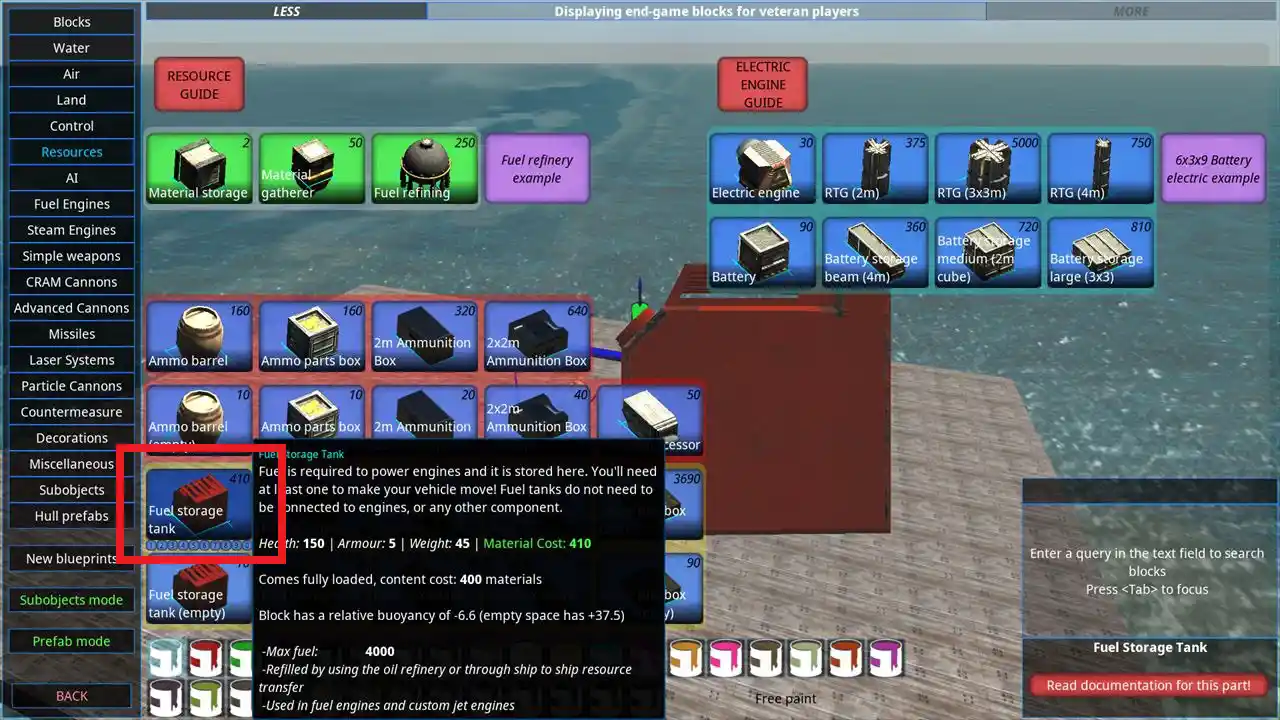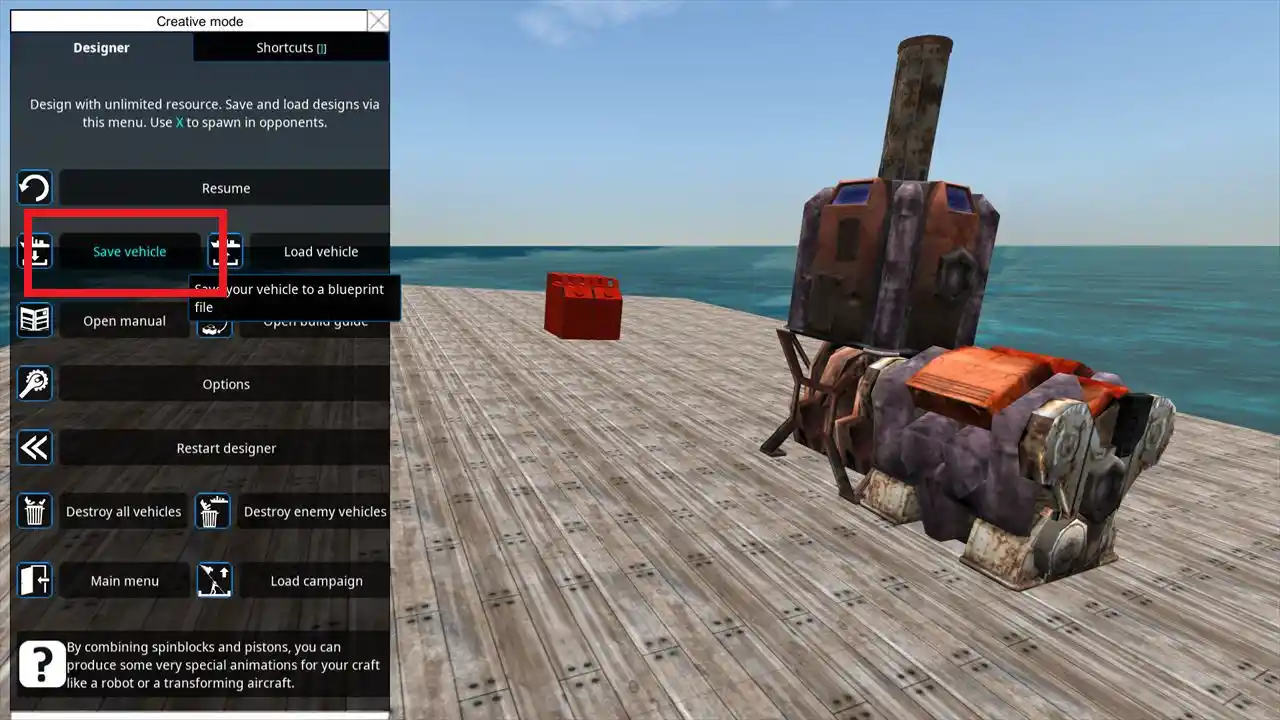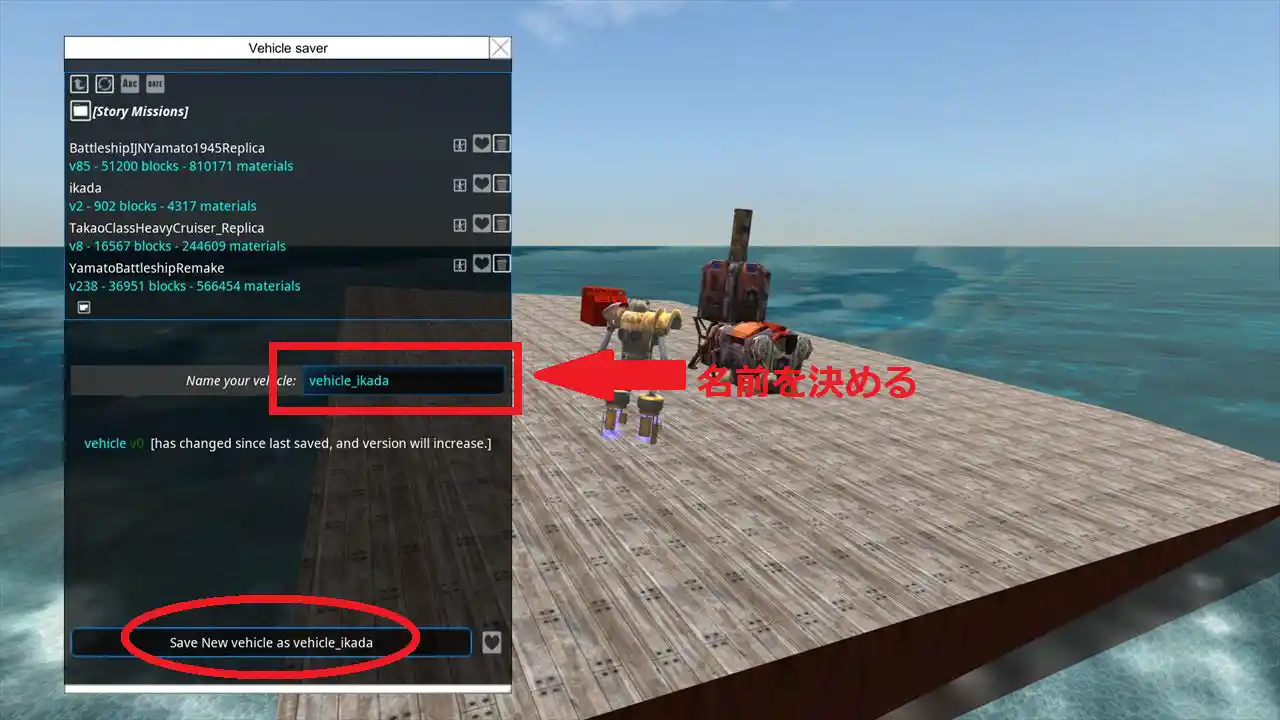(Ver 2.7.4.6準拠)
Freezeキーでビークルを持ち上げよう 
水上にプカプカ浮いている1ブロックのビークルだが、このままの状態だとゲーム内の物理法則の影響を常に受けている。
水より重いブロックを使えば海底まで沈んでしまうし、バランスが崩れると転覆する。
これだとビークル作成もままならないので、Freezeキーを押す。
するとビークルが謎の力により空中に浮きあがり静止する。
Freeze状態のビークルは基本的に物理の影響を受けないので、Freezeで建造した方が圧倒的に効率が良い。
ブロックの「向き」に注意しよう 
ブロックは、1個単位で「向き」のステータスを持っている。
後述するエンジンなどは視覚の上でも分かりやすいが、木ブロックなど、見た目で分かりにくいブロックも多い。
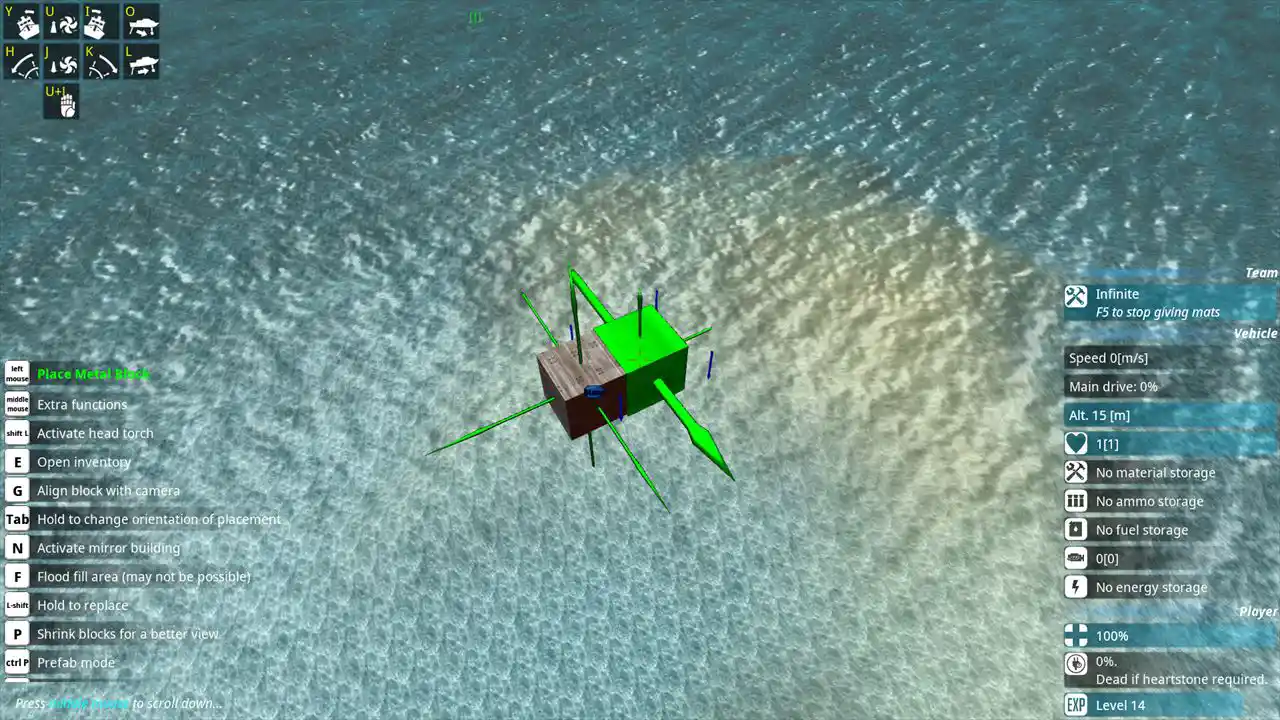
(一見して矢印の補助線がブロックの向きを示しているように見えるが、あまりアテにしない方がいい)
ブロックの向きがちぐはぐな状態で組み上げられたビークルは何かと面倒な事になりかねないので、
常に向きを意識してブロックを置いていく事を心がける。
と言っても視覚上分からないのでどこを向いているのかも分からない。
Gキーを使うことでブロックの向きを修正することができる。
視点を上記スクリーンショットのような位置にしてGキーを押すと、手前側が後ろ、奥側が前になるようにブロックの向きが修正される。
また、上下左右の回転軸も、「上」がブロックの「上」、「下」がブロックの「下」になる。
ブロックの向きはプレイヤーが指示しない限り変わらないので、一度決めてしまえば、どの視点から設置しても向きは同じ状態を保つ。
ミラーモードを使う 
ビークルは基本的に左右対称で組むことが望ましい。
見た目の問題もあるが、このゲームには「重心」の概念があり、重心を無視してスクリューなど(推力)を付けると思い通りにビークルを動かすことができない。
左右対称に作らないと重心の位置もズレてしまい、色々と苦労するはめになる。
この「左右対称」を補助するのがミラーモードである。
まずは画像の様に船のお尻をガン見する。そしてその状態でNキーを1回だけ押す。
すると謎の光るモヤモヤが船に現れる。それが出ていれば成功。
ちなみに2回Nキーを押すと偶数モードになるが、今回作るイカダは奇数幅なので1回だけ押す。
(もしも、幅が2、4、6、という具合の偶数の機体を作るときはお世話になる事でしょう。)
偶数幅の状態からさらにNキーを押すことでミラー建築モードは解除される。
ともあれ、ミラーモードの状態でブロックを設置すると、画像の様に左右対称にブロックが設置されるようになる。
ブロックを設置し終えてからミラーモード、ではないのでご注意を。
コレによりうっかりミスもある程度は減らすことが出来るだろう。
面張り機能を使おう 
それでは実際にイカダを組み上げていこう。
……と言っても、1ブロックずつ並べていくのも面倒くさい。こういう時は面張り機能を使うと楽である。
まずは、外側をぐるりとブロックで囲み、枠を作る。
視点を張りたい面に対して垂直になるように持ってくる。
ここでFキーを押すと、
枠の中が選択しているブロックで埋まる。
面張り機能は枠があればそれで良く、「複数の種類で構成されたブロック枠」であっても機能する。
うまく張れない時は、視点の角度を変えてみよう。
イカダに乗り移ろう 
ここで一度Bキーを押してビルドモードを抜ける。
自分は小型船の上に居るはずだ。
周囲を見渡すと、作ったイカダがプカプカ浮いているのが見える。
この状態でBキーを押すと、イカダではなく、小型船のビルドモードに入ってしまう。
これは「ビルドモードに入った時、自分に最も近いビークル(または搭乗・接触しているビークル)をビルドする」という仕様によるもの。
ジャンプ(Spaceキー)で移動して、イカダに飛び乗ろう。
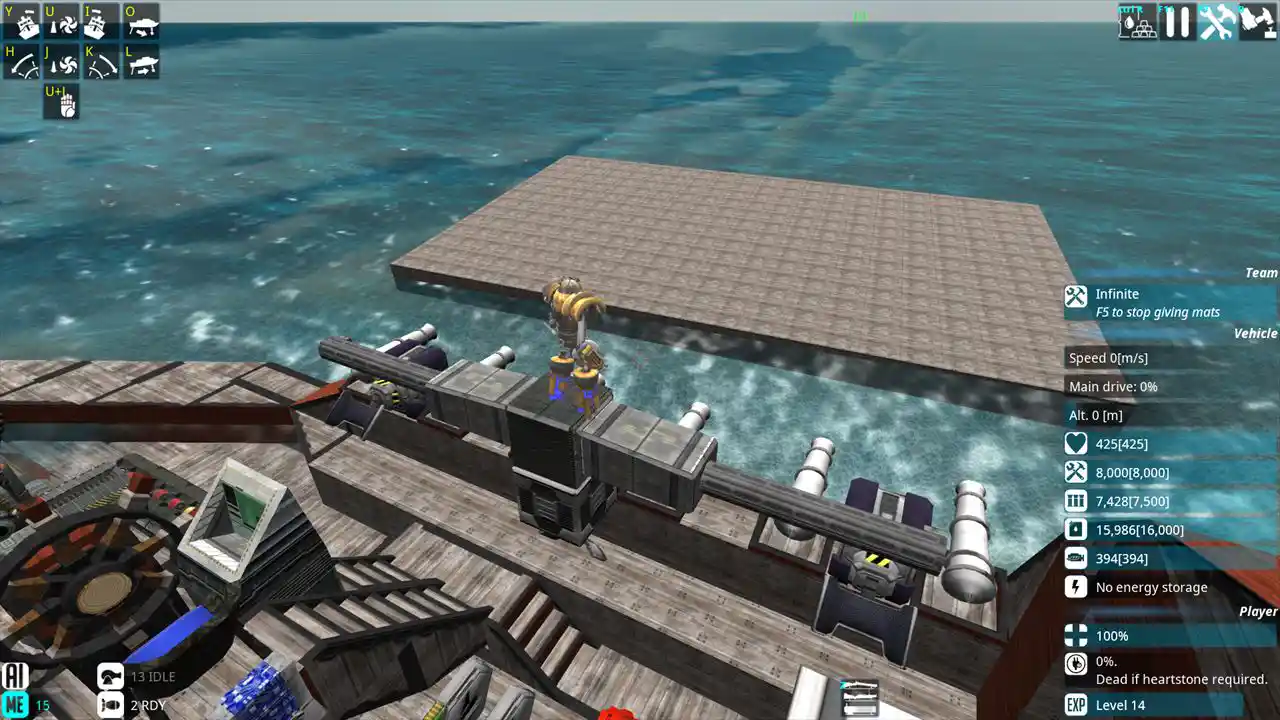
(この記事の場合、イカダは小型船の横に浮かんでいる。ジャンプして飛び移る)
※海中に落ちても、Spaceキーを押し続けると海の上まで跳び上がることができる。
イカダに移動したら、再度Bキーでビルドモードに入り、Freezeキーでイカダを空中に固定する。
非表示ブロックを表示させておこう 
Eキーを押してインベントリを開く。
色々なブロックがロックされているので邪魔。
とりあえずインベントリの右上にMOREボタンがある。これを押すと全てのブロックがアンロックされる。
左上にはLESSボタンがあり、こちらを押すとブロックにロックがかかる。
MORE~LESS間の移動は自由にでき、制限はない。
上がLESS状態のインベントリ、下がMOREで全解放したインベントリ。
Ver2.7.1.5現在では、MOREで全ブロックをアンロックするのが基本である。
(このゲームの場合、「いきなり全部のブロックを表示させると初心者が混乱するのでは?」という考え方は、あまり通用しない)
エンジンを付けてみよう 
さて、せっかく作ったイカダだが、このままプカプカ浮かせておくのも勿体ない。
自分で操縦して動くイカダに作り替えていこう。
まずはエンジンである。
スクリューを動かすにしても動力が必要で、その動力はエンジンが担う。
エンジンにはいくつか種類があるのだが、ここでは最初期バージョンから存在しているFuel Engineを例に組み上げてみる。
まずは赤枠にあるとおりFuel Enginesのタブを選んで、
Fuel Engine Generatorを選ぼう。
このFuel Engine Generatorパーツはエンジンの心臓部であり、コレが無いとほかのパーツがどれだけ有っても機能しない、それほど重要なパーツだ。
ついでに細かな設定をする為のインターフェイスでもあるのだが……とりあえず割愛。
ここから「向き」の概念がシビアになってくる。
上の画像にあるように、ちょぼっと何か出っ張っている表示が見える。
この面にしかパーツを接続できない、と言うわけである。
試しに後述の接続パーツを両端に接続してみると、左側にある接続パーツはちゃんと接続判定が出るのだが、右側にある接続パーツには赤文字でNot connectedという警告文が出ている。
このゲームには色々なブロックが有るが、大抵は向きが有るため、接続の際には注意すべきだろう。
え?ブロックが置けない?
上記スクリーンショットは、ブロックを回転させて(向きを変えて)ムリヤリ接続させている。向きを変えていない場合は、ブロックの色が青になっていて、そもそも置くことができないはずだ。
ブロックを置ける場合、ブロックは緑色で表示される。
ブロックを置けない場合、ブロックは青色で表示される。
そして、「置けた」からと言って「接続された」とは限らない。
これは覚えておこう。
さて、話をイカダに戻す。
このゲームでは、左右対称のビークルが基本である(Nキーのミラーモードの時に説明した通り)。
したがって、エンジンを置く場所は、イカダの左右に対して中央部分に置くことが望ましい。
左右に対して真ん中でポチリ。
次に、Crank shaftを取り付ける。いわばエンジンの主軸。
画像赤枠で囲ったCrank shaftブロックを選び装着しよう。
次にCylinderを付ける。ピストンを内包した謂わば燃焼室というヤツ……らしい。
画像赤枠で囲まれたCylinderブロックを選び、Crank shaftの上に設置してやろう。
次にExhaust(煙突)ブロックを取り付ける。
Cylinderは燃焼室……という事で、熱が発生する。この熱を逃がしてやるのがExhaust pipe blockである。きちんと排熱しなければ、エンジンはオーバーヒートしてしまう。
再びEキーでインベントリを開き、今度はExhaust pipe blocksをクリック。
色々な種類があるが、ここはStraight pipeを選ぶ。
さて、こいつをCylinderに接続する訳だが、このままの状態だと向きが合わない。
Tabキーを押しながらWASDとQEキーをポチポチ押してくるくる回し、パイプを垂直にしよう。
Ver2.7.1.5現在では入口と出口の概念はないため、
こういう向きになれば設置できる。
さて、いま作っているエンジンは燃料エンジン(Fuel Engine)と言う程なので、燃料(Fuel)を入れておくFuel Tankが必要になる。
左側のアイテムタブのResources(資源)の欄にある
Fuel storage tankを選び設置しよう。
Fuel Storage Box等色々な種類があるが、燃料タンクである事には変わらない。
今回はとりあえずポリタンク的な形状の味のあるTankを使うことにする。
どこに設置しても勝手に使用してくれるので、ひとまずココにでも置いておこうか。
(お気づきな諸兄もいるだろうが何気に形状がジェリ缶)
これがFuel Engineの最小構成である(もちろんパワーは全然足りないけれど……)。
プカプカ浮かぶだけのイカダは動力を得たことになる。
セーブしておこう 
せっかくここまで作ったので、このイカダをセーブしておこう。
Bキーを押してビルドモードを抜け、Escキーを押し、Save vehicleをクリック。
Name your vehicleの所に好きな名前を書き(後から見て分かるように!)、ウィンドウ下の「Save New vehicle as(決めた名前)」をクリックすると、イカダがセーブされる。
これでゲームを終了しても、エンジンのついたイカダをロードする事ができるようになる。
さて、動力を得たイカダだが、肝心のスクリューだの舵だのが付いていないので、まだ動かすことができない。
次ページではこの辺りを追加して、イカダを動かせるようにする。
次のページ:イカダを動かそう
コメント 
- Freezeキーについて教えてください。 操作説明ページでもFreezeと書かれた項目が見当たらないので困っています。 -- 2020-08-19 (水) 19:37:16
- 自己解決しました。 自分の設定ではPauseキーになっていました。 -- 2020-08-19 (水) 20:11:18
- Option/Key mappingのBuild項目のFreeze vehicle -- 2020-08-19 (水) 20:13:58

 新規
新規 編集
編集 添付
添付 一覧
一覧 最終更新
最終更新 差分
差分 バックアップ
バックアップ 凍結
凍結 複製
複製 名前変更
名前変更 ヘルプ
ヘルプ